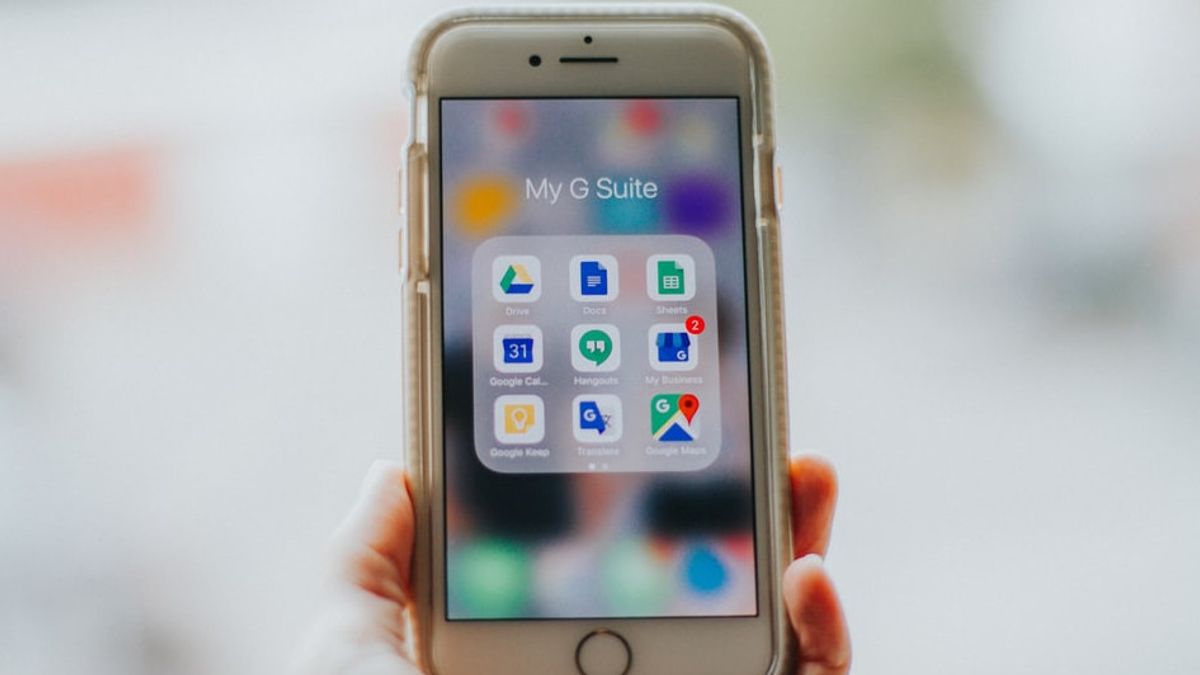急いでGoogleドライブのファイルをすばやく見つけたい場合は、検索エンジンのショートカットがブラウジングエクスペリエンスを最適化するのに最適な方法です。
幸いなことに、Googleドライブに保存されているファイルをすばやく見つける方法があります。これで、Chromeアドレスバーから直接Googleドライブのファイルを検索する方法がわかります。
ChromeアドレスバーからGoogleドライブを検索する方法
デスクトップで Google ドライブを使用している場合は、Chrome の URL バーから直接 Google ドライブのファイルを検索すると、時間を大幅に節約でき、ウェブ ブラウジングのアクセシビリティが向上します。Google Chrome のアドレス バーから Google ドライブのファイルを検索するには、まず Google ドライブに固有の検索エンジンを作成する必要があります。カスタム検索エンジンを作成するには、次の手順を実行する必要があります。
1. Chromeブラウザを開きます。右上隅にある 3 つの点をクリックします。[設定]を選択します。ページの左側にある [検索エンジン] をクリックします。「検索エンジンと検索サイトの管理」に移動します。下にスクロールして [サイト検索] を検索し、[サイトの検索] の横にある [追加] ボタンをクリックします。[検索エンジン] ボックスの下に「Google ドライブ」と入力し、[ショートカット] ボックスの下にあるキーワードとして [ドライブ] を追加します。URL の下にこのリンクを貼り付け、[保存9] をクリックします。Googleドライブのファイルを検索するには、新しいChromeタブに移動し、Googleドライブ専用の検索エンジンに保存されているショートカットキーワードを入力します。この場合、Drive.10 と入力します。アドレス バーに「ドライブ」と入力した後、スペースを追加すると、Chrome の URL バーから直接 Google ドライブのファイルの検索を開始できます。
使い慣れた他のウェブサイトを閲覧する場合は、そのウェブサイト専用の検索エンジンを作成して、Chrome アドレスバーから直接検索することもできます。
The English, Chinese, Japanese, Arabic, and French versions are automatically generated by the AI. So there may still be inaccuracies in translating, please always see Indonesian as our main language. (system supported by DigitalSiber.id)